Conversia fișierelor multimedia este o sarcină care trebuie realizată cu o anumită frecvență pentru anumite situații specifice. Mai presus de toate, se poate face cu scopul de a putea să-l reproducem oriunde sau să extragem sunetul într-un format .mp3. Toate acestea pot fi realizate cu ușurință printr-o aplicație și chiar o pagină web. Vă spunem toate detaliile despre cum puteți converti cu ușurință un videoclip în format mp3 pe dispozitivul dvs.
MP3 și alte formate care pot fi convertite
În gestionarea zilnică a fișierelor video, puteți găsi un număr nesfârșit de formate diferite care, în multe cazuri, nu pot fi reproduse corect de unele servicii. De aceea trebuie să alegeți să le convertiți într-un format mult mai universal. Într-o altă ordine de lucruri, poate fi și cazul dorinței de a extrage sunetul dintr-un videoclip tradițional. Acest lucru se poate realiza prin conversia oricărui videoclip într-un fișier în format .mp3.

Există multe opțiuni care pot fi găsite pentru a efectua acest proces pe un iPad sau un iPhone. Puteți opta pentru aplicații din App Store sau, de asemenea, pentru pagini web de la care puteți accesa în orice moment din Safari. Aici vă spunem toate detaliile pentru a putea face acest lucru în ambele metode pas cu pas.
Aplicație pentru a o face confortabil pe iPad și iPhone
Una dintre cele mai confortabile modalități de a face conversia este, fără îndoială, prin intermediul unei aplicații. În App Store puteți găsi un număr mare de aplicații care au scopul de a converti fișiere video într-un format MP3. În acest fel, este posibil să se izoleze tot sunetul într-un fișier complet independent. Una dintre cele mai ușor de utilizat aplicații găsite în App Store este „AudioConvert”. Când îl deschideți, va apărea o listă goală cu toate acele videoclipuri pe care le-ați importat în aplicație.
Dacă nu aveți, în colțul din dreapta sus aveți pictograma „+” pe care trebuie să faceți clic. Aici aveți opțiunile de a importa videoclipul atât din biblioteca foto iPhone sau iPad, cât și din iCloud Drive sau din stocarea internă a dispozitivului, putând gestiona aplicația „Fișiere” de aici. La alegerea videoclipului, acesta va apărea pe ecranul principal al aplicației cu numele care a fost dat, precum și greutatea pe care o are.
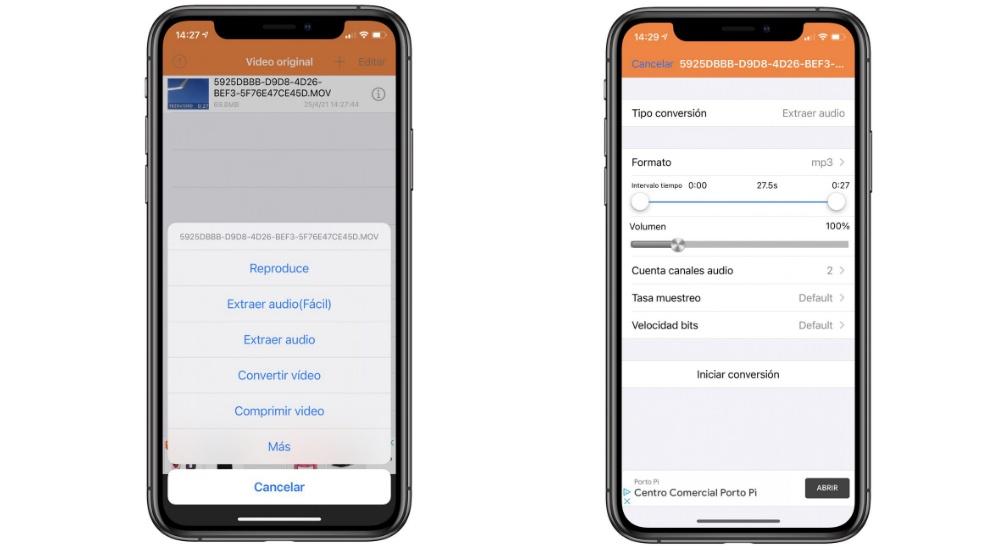
Pentru a accesa toate opțiunile de conversie, un „i” va apărea lângă fișierul din interiorul unui cerc. Dând clic pe aceasta, se va deschide un meniu derulant în partea de jos pentru a putea alege opțiunea pe care doriți să o aplicați. Acestea includ: Extras Audio (Ușor), Extrageți audio, convertiți Video, și comprimare video. Pentru a converti într-un fișier MP3, trebuie doar să alegeți „Extrageți sunetul”.
Printre opțiunile care apar în puteți alege formatul, care implicit este MP3, precum și intervalul de timp. Aici puteți alege cu ușurință ce interval de timp doriți să aveți în fișier, rezultând extracția audio care trebuie efectuată. Aceasta adaugă, de asemenea, volumul care poate fi ajustat după dorința dvs. în funcție de videoclipul original, precum și de canalele audio alegând dacă doriți un sunet stereo sau mono. Și pentru un nivel mai avansat puteți edita, de asemenea, rata de eșantionare și rata de biți. Odată ce toți acești parametri au fost editați, puteți face clic pe „începe conversia” pentru a obține rezultatul.
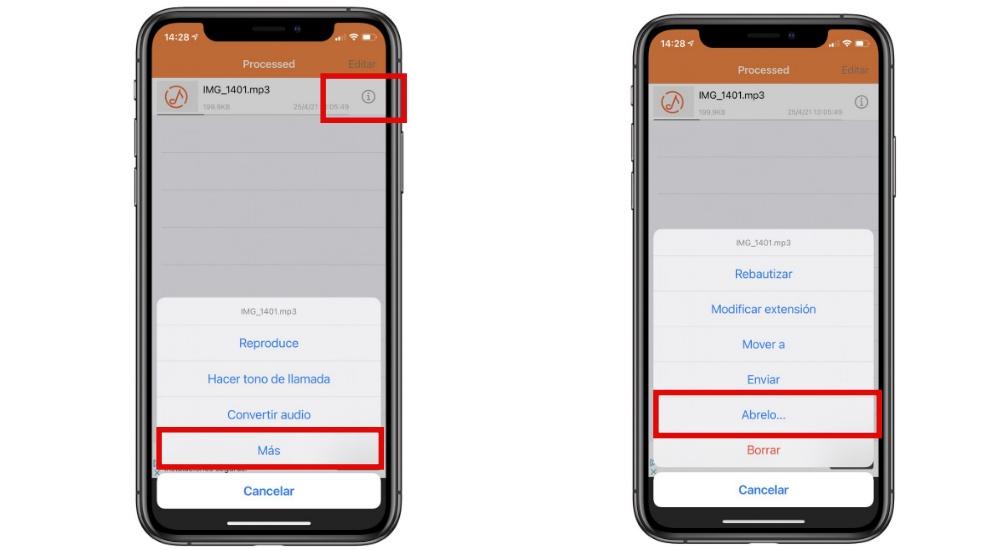
După ce se face acest lucru, fișierul rezultat va fi găsit în fila „procesată”. Alături veți găsi un alt „i” închis într-un cerc pe care să faceți clic. Apoi accesați secțiunea „Mai multe” și aici puteți alege pur și simplu „Deschideți-l ...”. În acest fel îl puteți exporta în fișierele de pe dispozitivul dvs. sau îl puteți partaja cu ușurință printr-o aplicație de mesagerie sau altele. Și cel mai important, aceasta este o aplicație total gratuită, deși are o interfață care nu este prea bună, dar cu siguranță își îndeplinește funcția în pică.
Site web pentru a converti oriunde
Deși faptul de a folosi aplicații este întotdeauna mult mai confortabil atunci când vorbim despre efectuarea unei conversii pe iPhone sau iPad, uneori este posibil să nu convingă. De aceea puteți recurge la alte opțiuni care sunt pe internet și care sunt instrumente la fel de valabile. Una dintre cele mai frecvente este, fără îndoială, site-ul audio.online-convert, care include multe opțiuni diferite pentru a personaliza conversia care urmează să fie efectuată. Când accesați acest site web, veți găsi o casetă verde în partea de sus, unde vi se va cere să încărcați videoclipul în cauză pentru a fi convertit.
Această secțiune include multe modalități de a încărca un anumit fișier. Principalele sunt prin încărcarea Dropbox, Disc Google și chiar prin adresa URL a unui site extern. Dar dacă aveți videoclipul pe propriul iPhone și chiar pe iCloud, trebuie doar să faceți clic pe „Selectare fișiere” pentru a accesa biblioteca foto și chiar făcând clic pe „Explorare” puteți intra în spațiul de stocare intern al iPhone-ului sau iPad-ului. Este important să alegeți un videoclip ca atare și nu o imagine, altfel nu va apărea corect pe pagina web. Odată integrat, fișierul specific va apărea în partea de jos a casetei verzi cu greutatea fișierului în cauză.
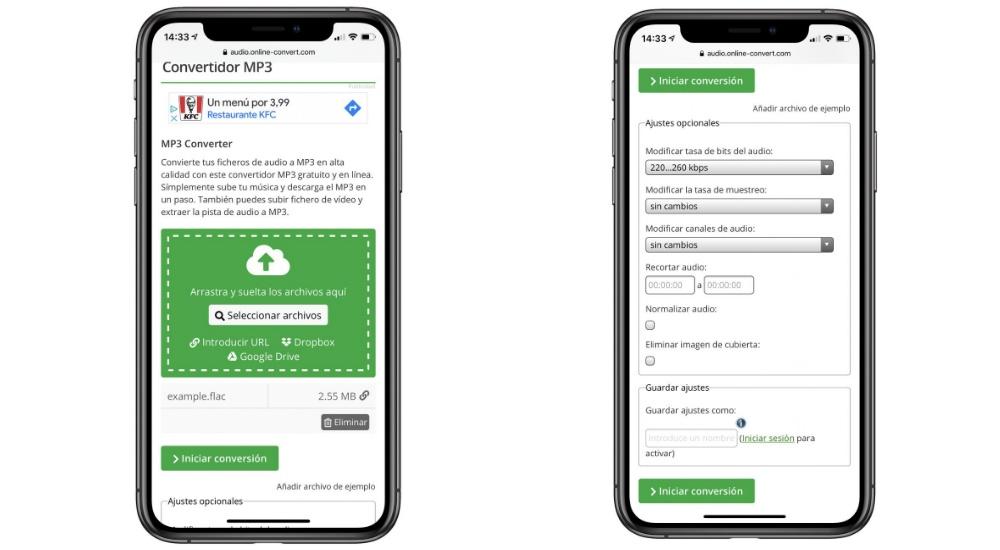
Odată ce a fost încărcat, se pot aplica o serie de criterii interesante pentru a avea un rezultat cât mai personalizat posibil. Mai exact, în partea inferioară a spațiului dedicat încărcării fișierului multimedia, este posibil să modificați rata de biți audio, să modificați rata de eșantionare și chiar să modificați canalele audio pentru a alege între mono și stereo. Și pentru a merge mult mai departe, puteți tăia sunetul specific pentru a transforma un fragment din toate videoclipurile aflate în posesia dvs. într-un format MP3 numai în format audio. La aceasta se adaugă și posibilitatea normalizării sunetului sau eliminării imaginii de copertă. În acest fel, obțineți rezultatul care se potrivește cel mai bine gusturilor dvs. personale.
După introducerea tuturor acestor parametri, puteți face clic pe „Începeți conversia”. Procesul va dura întotdeauna câteva minute, în funcție de greutatea fișierului original. În cazul în care lucrați cu Safari pe iPhone sau iPad, rezultatul va fi stocat în folderul de descărcări al dispozitivului. În acest fel, poate fi exportat cu ușurință în orice altă aplicație sau salvat în serviciul cloud care vi se potrivește cel mai bine.
Acesta este un instrument web destul de cuprinzător care acceptă până la 50 de formate de fișiere originale diferite. Aceasta include OGG, AMR, WMV, WMA, WAV, FLV, MOX sau RAM . De asemenea, acestea se extind constant pentru a-l face compatibil cu multe alte formate, deși principalele sunt acoperite în acest fel. Și toate acestea gratuit, ceea ce este, fără îndoială, cel mai interesant.